Snapchat introducerar kontinuerligt uppdateringar för att utöka och förfina sina funktioner. Under en längre tid var det inte möjligt att anpassa pennans storlek när man lade till text eller ritade på sina snaps. Men en nyligen genomförd uppdatering har helt förändrat detta. Nu har Snapchats användare ännu större kontroll över sina bilder.
Konsten att rita på dina foton
Låt oss börja med det grundläggande. Att rita på foton är både enkelt och roligt. Börja med att ta ett nytt foto och utforska redigeringsalternativen som visas på höger sida.
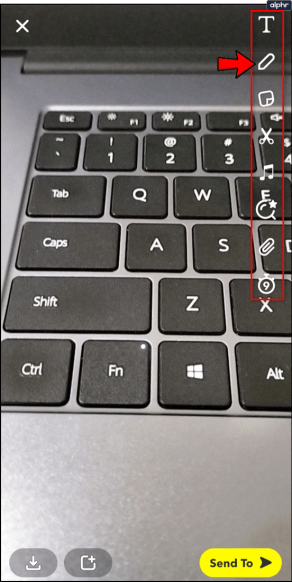
Klicka på pennikonen och använd sedan fingret för att börja rita direkt på fotot. Du kommer att märka att en färgpalett dyker upp på höger sida. Använd denna palett för att välja en ny färg för din penna.
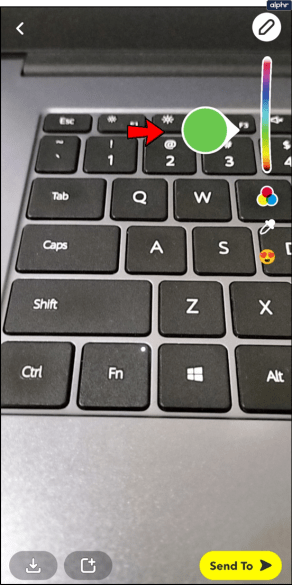
Är du inte nöjd med ditt nyskapade mästerverk? När du börjar rita kommer en ångra-symbol att framträda uppe till höger på bilden. Genom att klicka en gång ångras de ritningar du gjort sedan du senast lyfte fingret. Klicka igen för att fortsätta. Var försiktig, det finns ingen funktion för att återskapa raderat arbete.
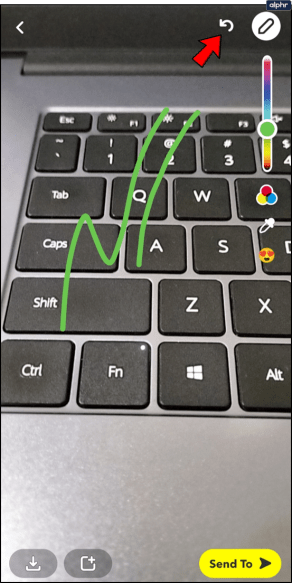
Justera pennstorleken för dina ritningar
Om pennan känns för tjock eller för tunn kan du använda dina fingrar för att justera storleken. Genom att nypa ihop två fingrar på skärmen minskas pennans storlek, och genom att dra isär fingrarna ökas storleken.
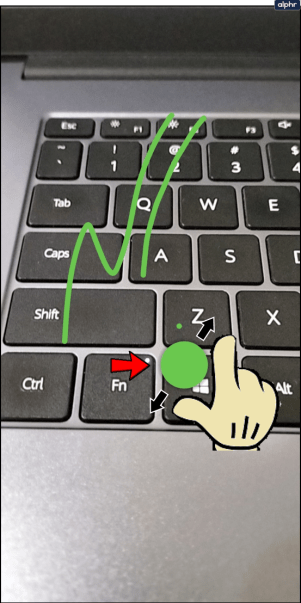
När du har justerat pennans storlek försvinner pennan tillfälligt. Tryck och dra med fingret för att börja rita igen. Du kommer nu att märka att du använder den nya pennstorleken.
Fler ritalternativ
Om du vill addera extra detaljer till din teckning är du inte enbart begränsad till att rita med färger. Snapchat låter dig också rita med olika roliga symboler. Klicka på smiley-ikonen på höger sida för att se fler pennalternativ. En rad symboler visas. Välj en symbol för att rita med den. Genom att klicka på den nedersta symbolen i fältet och dra nedåt visas ännu fler alternativ.
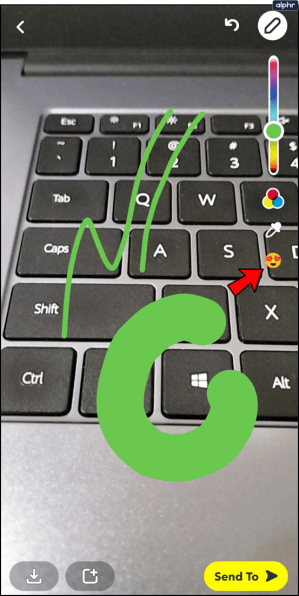
Du kan även justera storleken på de symboler du ritar med. Det finns dock fortfarande några buggar i den funktionen. Om du gör symbolen för stor kan den bli felaktigt ritad. Istället kommer en enda kopia av symbolen att visas varje gång du sätter ner fingret.
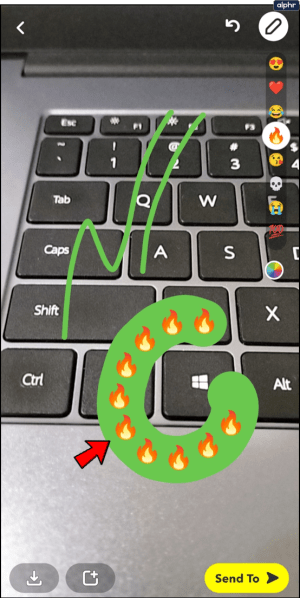
Lägga till och redigera text
Om du är mer litterärt lagd kan du istället lägga till text. Det är enkelt! Klicka på T-ikonen högst upp i redigeringsmenyn till höger. Detta aktiverar telefonens tangentbord. Skriv sedan in vilken smart eller fyndig text du har tänkt ut.
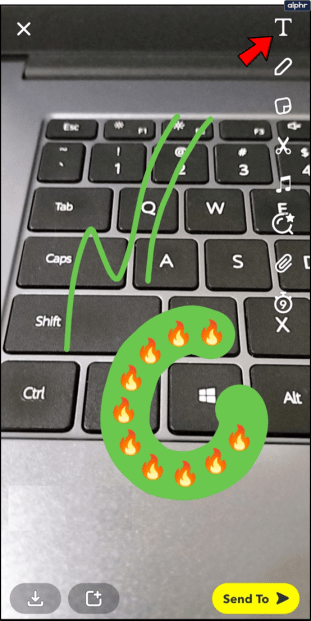
Samtidigt som tangentbordet visas dyker även en färgpalett upp. Använd den för att ändra färgen på texten på samma sätt som du ändrar färgen på pennan.

Genom att klicka på T-ikonen upprepade gånger kan du ändra storleken och formatet på texten. Dessa alternativ är dock begränsade. Du kan bara göra texten stor eller liten. Du kan också centrera texten eller vänsterjustera den.
När du är klar med att skriva klickar du på Klar för att acceptera ändringen. Du kan flytta runt textens placering på fotot med fingret.
Inte tillräckligt bra?
Oroa dig inte! Snapchat överraskar ständigt. En ny uppdatering är aldrig långt borta.